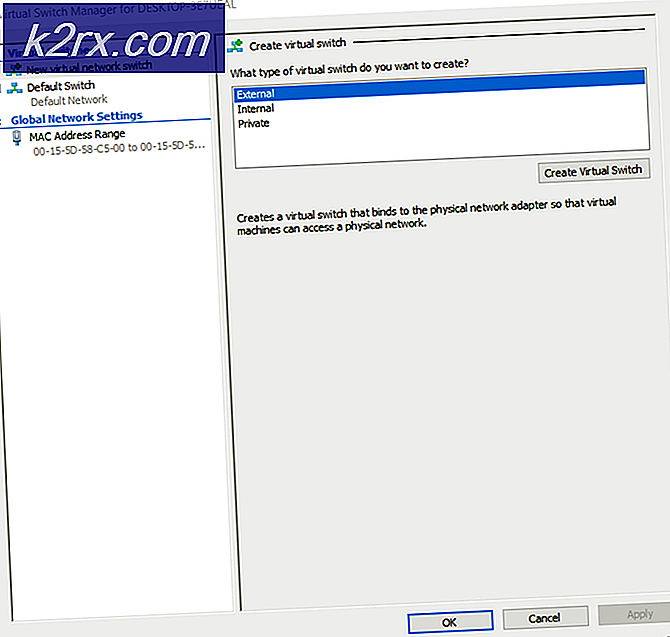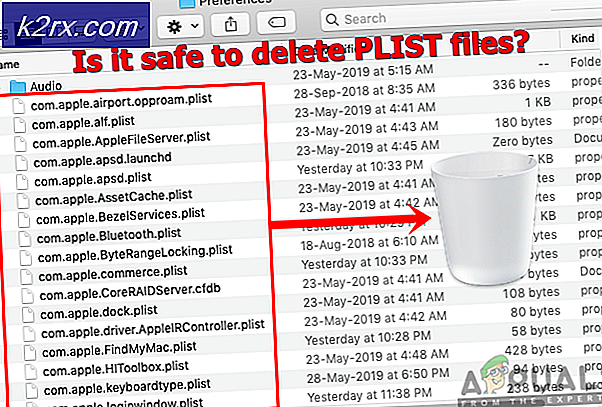Làm thế nào để chạy .MSC tập tin như một quản trị viên
Các tệp có phần mở rộng .MSC là các tệp tài liệu Microsoft Common Console . Các tệp .MSC về cơ bản là các tệp thực thi cho nhiều tiện ích khác nhau và các chương trình quản lý Hệ điều hành được tích hợp sẵn với tất cả các phiên bản hiện tại được hỗ trợ của Hệ điều hành Windows ra khỏi hộp. Các tệp .MSC là một phần khá quan trọng của Hệ điều hành Windows vì một số tiện ích Windows thường được sử dụng nhất là các tệp .MSC - từ Local Group Policy Editor ( gpedit.msc ) đến tiện ích Disk Management của Windows ( diskmgmt.msc ) .
Để thực hiện thành công các hành động nhất định thông qua các tiện ích .MSC - ví dụ, sửa đổi các chính sách nhóm cụ thể thông qua Local Group Policy Editor - người dùng cần chạy tiện ích .MSC đang được hỏi như một quản trị viên. Theo mặc định, bất cứ khi nào người dùng Windows khởi chạy .MSC tiện ích từ một Dấu nhắc lệnh mở hoặc hộp thoại Chạy, các tiện ích được khởi chạy ở chế độ bình thường và không có đặc quyền quản trị. Trong trường hợp đó, hầu hết người dùng Windows không biết chính xác cách họ có thể chạy các tệp .MSC dưới dạng quản trị viên. Vâng, sau đây là hai phương pháp đơn giản và hiệu quả nhất có thể được sử dụng để khởi chạy các tiện ích .MSC với tư cách là quản trị viên:
Phương pháp 1: Khởi chạy tiện ích .MSC từ một dấu nhắc lệnh nâng lên
Bất cứ khi nào các tiện ích .MSC được khởi chạy từ Command Prompts bình thường mà không có quyền quản trị, chúng được khởi chạy ở chế độ bình thường mà không có quyền quản trị. Việc khởi chạy các tiện ích .MSC từ các Command Prompts nâng cao có các đặc quyền quản trị, mặt khác, kết quả là các tệp .MSC của chúng được chạy như các quản trị viên và với đầy đủ các đặc quyền quản trị. Để khởi chạy các tiện ích .MSC làm quản trị viên sử dụng phương thức này, bạn cần phải:
Nhấp chuột phải vào nút Start Menu để khởi chạy Menu WinX .
Mẹo CHUYÊN NGHIỆP: Nếu vấn đề xảy ra với máy tính của bạn hoặc máy tính xách tay / máy tính xách tay, bạn nên thử sử dụng phần mềm Reimage Plus có thể quét các kho lưu trữ và thay thế các tệp bị hỏng và bị thiếu. Điều này làm việc trong hầu hết các trường hợp, nơi vấn đề được bắt nguồn do một tham nhũng hệ thống. Bạn có thể tải xuống Reimage Plus bằng cách nhấp vào đâyNhấp vào Command Prompt (Admin) trong Menu WinX để khởi chạy Command Prompt được nâng lên với quyền quản trị.
Nhập tên của tiện ích .MSC mà bạn muốn khởi chạy với tư cách quản trị viên và sau đó nhấn Enter . Nhập vào gpedit.msc, ví dụ, sẽ khởi chạy tiện ích Local Group Policy Editor . Tệp .MSC bạn khởi chạy sẽ được khởi chạy với tư cách quản trị viên và sẽ có toàn quyền quản trị.
Cách 2: Điều hướng đến tệp .MSC của tiện ích .MSC và chạy nó với tư cách quản trị viên
Tất cả các tệp .MSC tương ứng với các tiện ích và chương trình Windows tương ứng của chúng có thể được tìm thấy trong thư mục C: \ Windows \ System32 . Một phương thức khác có thể được sử dụng để chạy các tệp .MSC với tư cách là quản trị viên để định vị và điều hướng đến tệp .MSC của tiện ích .MSC và sau đó chạy nó như một quản trị viên thay vì cố gắng khởi chạy tiện ích với các đặc quyền quản trị. Để làm như vậy, bạn cần phải:
Điều hướng đến thư mục sau:
C: \ Windows \ System32
Xác định vị trí và nhấp chuột phải vào tệp .MSC tương ứng với tiện ích .MSC mà bạn muốn khởi chạy với tư cách quản trị viên có đầy đủ quyền quản trị. Ví dụ, tệp msc tương ứng với tiện ích Local Group Policy Editor và tệp diskmgmt.msc tương ứng với tiện ích Disk Management .
Trong menu ngữ cảnh kết quả, nhấp vào Chạy với tư cách quản trị viên . Làm như vậy sẽ dẫn đến tiện ích .MSC đã chọn được khởi chạy trong chế độ quản trị viên sẽ có đầy đủ các đặc quyền quản trị.
Mẹo CHUYÊN NGHIỆP: Nếu vấn đề xảy ra với máy tính của bạn hoặc máy tính xách tay / máy tính xách tay, bạn nên thử sử dụng phần mềm Reimage Plus có thể quét các kho lưu trữ và thay thế các tệp bị hỏng và bị thiếu. Điều này làm việc trong hầu hết các trường hợp, nơi vấn đề được bắt nguồn do một tham nhũng hệ thống. Bạn có thể tải xuống Reimage Plus bằng cách nhấp vào đây